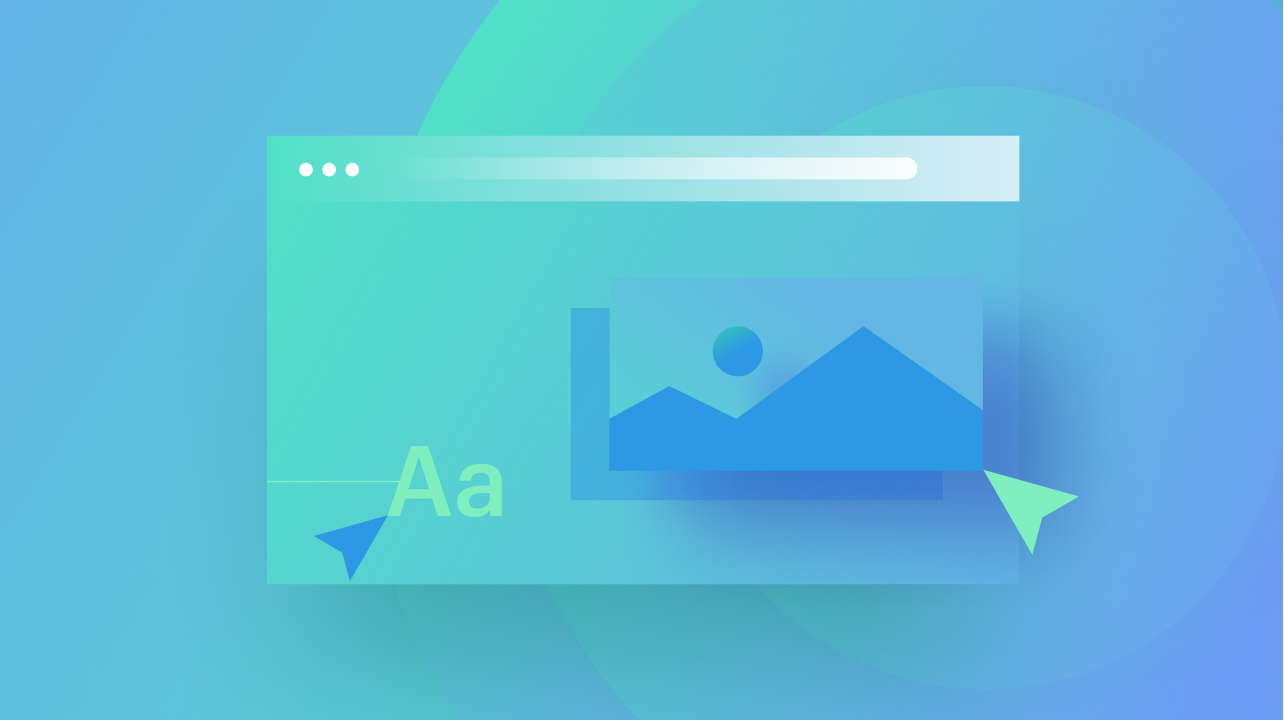如果您屬於一個團隊,您和您的同事可以在 Webflow Designer 中進行協作。幾位團隊成員可以修改內容,而一人則設計和建立網站的架構。為了保持無縫的設計流程,您還可以在同事之間轉移設計權限,並即時查看其他人在您的網站中工作的位置。
請注意: 工作區擁有者和管理員可以監督團隊成員的角色,定義他們的管理、設計和發布權限。有關角色和權限的更多詳細信息,請參閱我們的工作區角色和權限文章。
本課將涵蓋:
- 在設計模式下工作的策略
- 編輯模式下的操作方法
- 請求設計控制的方法
- 追蹤網站上其他團隊成員的方法
- 進入評論模式的流程
在設計模式下工作的策略
工作區中的所有參與者都能夠在設計器中進行協作。要造訪您的網站:
- 訪問儀表板
- 將滑鼠停留在儀表板左上角的「工作區」功能表上,然後選擇您的工作區名稱
- 選擇要在設計器中開啟的所需站點
進入設計器後,如果網站上沒有其他團隊成員,您將自動進入設計模式(前提是您沒有「可以編輯」或「可以評論」角色)。設計模式提供了對添加類別、樣式元素、建立佈局、建立互動以及建立和啟動網站所需的所有其他要素的完全控制。
在設計模式下,一旦其他人造訪同一網站,他們的頭像或姓名縮寫就會出現在設計器的右上角,表示其他團隊成員正在編輯您網站的內容。
相反,如果您在設計器中訪問您的網站,而同事已經處於設計模式,您將切換到編輯模式。
編輯模式下的操作方法
編輯模式使您能夠修改設計器中的內容,而另一位同事則專注於在設計模式下建立和設計網站的結構。多個人可以同時在設計器中操作,只有一個人使用設計模式,而團隊的其他成員則使用編輯模式來新增或修改內容。
您的編輯狀態顯示在設計器的右上角,旁邊還有網站上活躍的同事的頭像。
處於編輯模式的同事能夠:
- 編輯文字、連結和圖像(不包括背景圖像)
- 管理網站資產
- 在「收藏夾」面板中監督收藏項
- 監督電子商務產品、類別和折扣
- 控制頁面設定
- 發佈網站
處於編輯模式的同事不能:
- 實施設計變更(例如,結構、樣式或元素設定變更)
- 修改主要組件或組件實例
- 修改畫布上的動態內容
- 調整頁面名稱、包含或編輯頁面資料夾、修改頁面標題或設定首頁
- 包含或更新自訂程式碼
- 更新 CMS 設定或形成新的 CMS 集合
有關編輯模式的更多見解,請參閱其他資源。
合併設計變更的技術
在編輯模式下操作時,同事在其他編輯模式會話中所做的內容編輯將即時同步到您自己會話中的畫布。
您的同事在設計模式下執行的結構和設計變更(例如,新增和刪除元素、調整佈局、微調樣式)不會自動同步。
在您的同事進行結構或設計變更後,設計器頂部將顯示一個黃色指示器,通知您您的設計模式同事已進行修改。若要套用這些變更並繼續使用網站的最新版本,請儲存您的工作並刷新網站,然後再繼續。
值得注意: 在編輯模式下進行的編輯將在所有活動的 Designer 工作階段之間即時同步。
請求設計控制的方法
通常,您或您的同事可能需要從編輯模式轉換到設計模式,以集中精力增強網站設計的結構。若要從編輯模式轉換為設計模式,您可以在設計模式下向同事要求控制權。
請記住: 只有具有網站管理員、Can design 和 Can design(有限)角色的同事才有資格尋求設計控制。
若要請求設計控制和存取設計模式,請依照下列步驟操作:
- 選擇 模式狀態下拉式選單 與同事的頭像相鄰(模式狀態表示您正在設計器中進行編輯)
- 點選 請求設計控制
- 打 要求 通知處於設計模式的個人您希望獲得設計控制權
一旦請求發起,處於設計模式的人員有 30 秒的時間來回應您的設計控制請求。他們可以選擇保留設計控制權或將其轉移以授予您在設計模式下的完整設計器存取權限。您的設計控制請求被接受後,您的網站將刷新以將您置於設計模式,而授予您設計存取權限的同事將切換到編輯模式。
如果處於設計模式的人員未能在 30 秒的時間內回應,請求設計控制的人員將自動轉換到具有完整設計者存取權限的設計模式。同時,您的網站將自動儲存並在設計器中的所有個人之間同步,無論他們處於編輯模式還是設計模式。
如果設計模式中的人員拒絕您的要求,您將收到通知。
如果您處於編輯模式並已提交設計控制請求,則處於設計模式的同事可以選擇拒絕您的要求。
值得了解: 在設計器中閒置 2 分鐘後,設計模式中的個人將自動切換到編輯模式。如果另一位同事請求設計控制,一旦請求獲得批准,設計模式中的原始人員將收到通知。如果在不活動期間沒有其他人承擔設計控制權,則最初處於設計模式的個人將在設計器中的活動恢復後恢復設計模式。
追蹤網站上其他隊友的方法
在設計器介面的頂部,顯示的頭像顯示哪些同事與您一起出現在網站上。將滑鼠懸停在頭像上即可顯示全名及其各自在網站上的操作(設計或編輯),以及他們所參與的特定頁面。如果出現數字,請按一下它即可顯示您的同事目前正在瀏覽的頁面。此外,您可以直接點擊同事的頭像以重新導向到他們選擇的特定元素。
值得了解: 您可以在帳戶設定中更新您的個人頭像(個人資料圖片)。
顯示在設計器的頂部,您可以識別在設計器中與您一起工作的團隊成員,以及他們正在積極修改的頁面。
如果您是頁面上的唯一貢獻者,您的隊友的頭像將切換為數字(例如,2、3、4 等),以表示網站內不同頁面上存在其他隊友。
當進入其他同事也在進行修改的頁面時,數位指示器將轉換為每位同事的個人頭像,通知您正在共同改進同一頁。
點擊數字或頭像後,下拉式選單將準確指示您的同事正在處理哪些頁面。您可以直接點擊同事以導航到他們在網站內的特定位置。
評論模式操作方法
評論模式使您能夠直接在設計器畫布上交換、查看和解決回饋,從而簡化團隊的溝通和設計工作流程。所有工作區計劃都為所有成員(包括具有訪客角色的成員)提供評論模式。
透過選擇“評論頂部工具列中的“”圖標,即可輕鬆進入評論模式。從那裡,您可以單擊畫布中的任何元素來附加評論或評論並回复畫布中的現有評論 評論面板。要了解有關評論的更多信息,請參閱相應的資源。
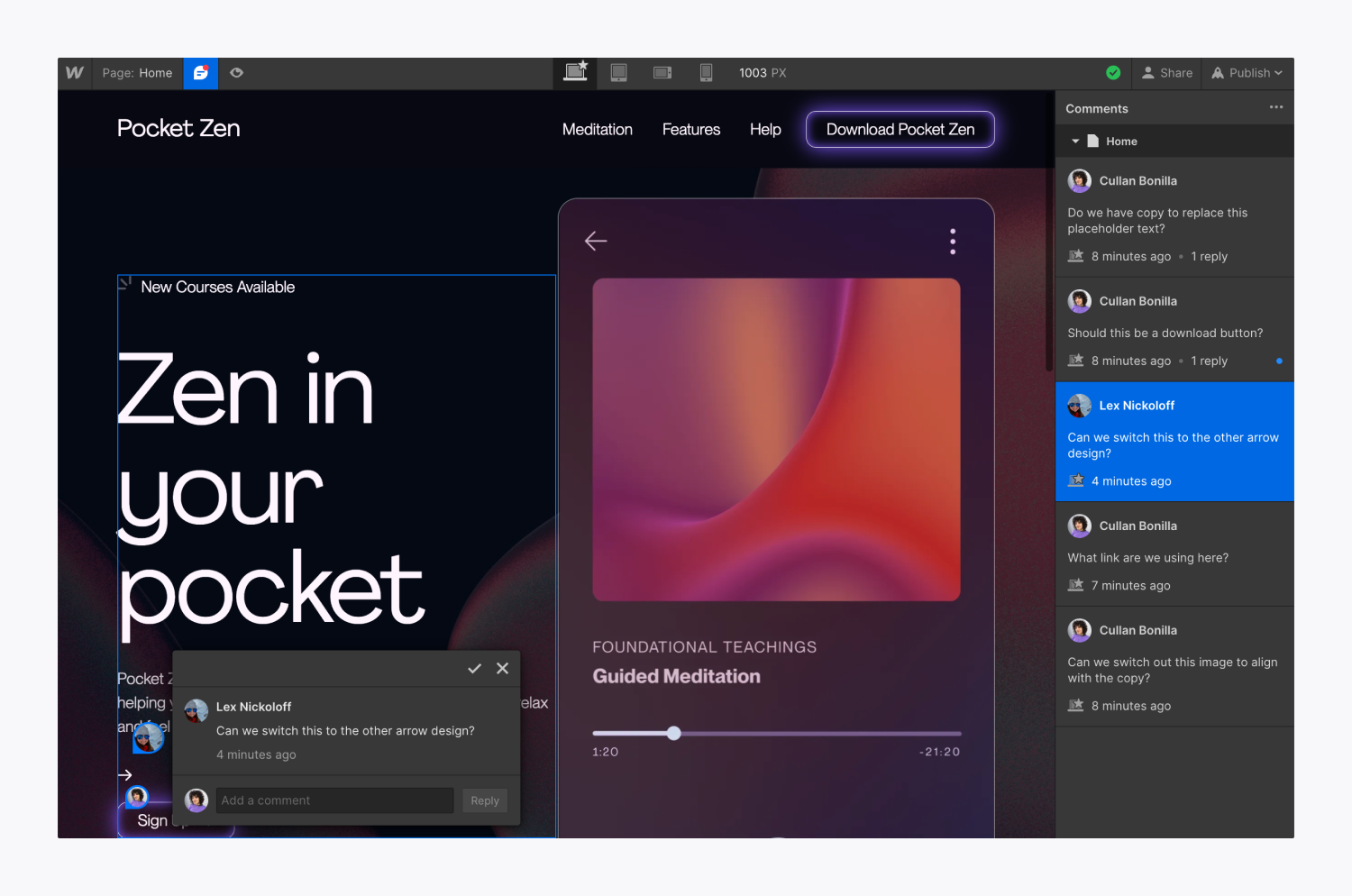
這就是您在 Designer 中有效協作的方式。讓我們一起創造令人驚奇的事物!
- 包含或消除工作區點和成員 - 2024 年 4 月 15 日
- 定心框總結 - 2024 年 4 月 15 日
- 儲存站點以供日後參考 - 2024 年 4 月 15 日